TX210就型號看來應該是要取代舊的TX200的,外觀上跟TX200是95%相同的,不同的地方在於面板上的配置及讀卡機不支援CF卡跟拿掉了PictBridge的支援,其於的地方就是在掃描器的上蓋不再是平滑的鋼琴烤漆的感覺了,這次是做成了更高級一點的「玻璃纖維」的感覺。
這就是今日的主角 EPSON STYLUS TX210

這是進紙槽跟出紙槽全開的樣子

這是掃描器上蓋打開的樣子

這是將掃描器整個打開的樣子,要換墨水時就必須將掃描器打開

驗明正身,TX210

最左邊的控制面板,可以看到,在這麼低階的複合機中,EPSON也加入了預覽螢幕了,雖然只有一吋大小,但也很夠用了

面板上半部,依序為電源鍵>複印>列印照片>列印索引頁>掃描
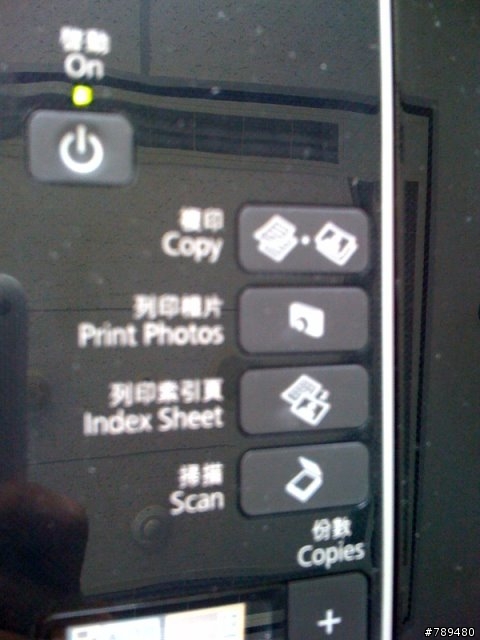
面板下半部,+ - 為控制列印張數及設定複印時的縮放比例,<>為選擇功能鍵
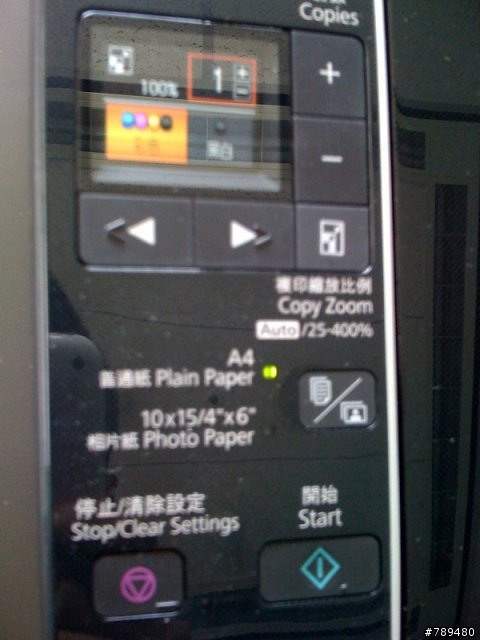
最左下方就是讀卡機,可以看到,TX200只支援了目前市場上的主流規格,SD/XD/MS,CF是不支援的,而且PictBridge也沒有了(其實沒有了也沒差,都有預覽螢幕了,誰還會特地去插一條線)

右邊有跟CX7300一樣註明了是使用魔珠墨水的貼紙

機器背面,電源接頭是使用很一般的8字型的電源線

最左邊的後面就是插上USB的地方

機器外觀都介紹完了,接著來操作一般OFFICE最常使用到的COPY的功能
首先選擇要COPY的份數

此時如果按下右下角的縮放鍵

就可以進行更詳細的設定,縮放倍率從25%~400%都可以

設定好後按下「開始」鍵就可以進行COPY了
分的出來哪一邊是原稿,哪一邊是COPY出來的嗎

彩色複印比較少用到,黑白COPY應該比較多人會用到,這麼大版面的複印約花10秒左右而已,而且品質讚哦

來個近拍看看
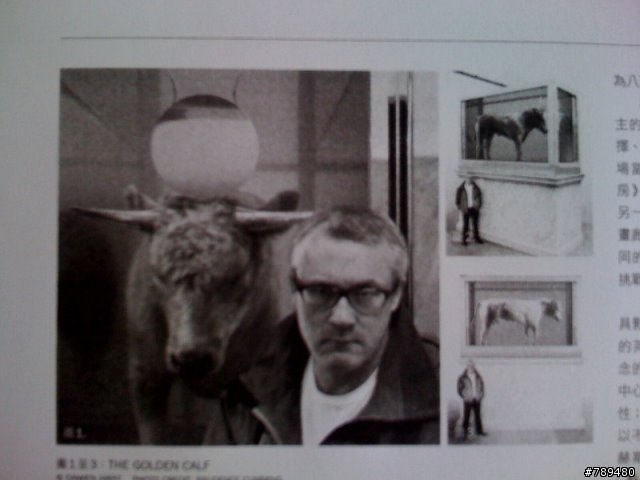
不能免俗的,來測試一下魔珠墨水的防水性

只有紙張皺掉而已,墨水完全沒有暈開

再放大來看看

順便來提一下插卡列印的功能!!!
插入記憶卡後,小螢幕上就會出現記憶卡裡的照片了

按左右來選擇上一張或者是下一張照片

按+ - 來選擇要印幾份

最後確認紙張大小設定正確就可以按下「開始」鍵列印了
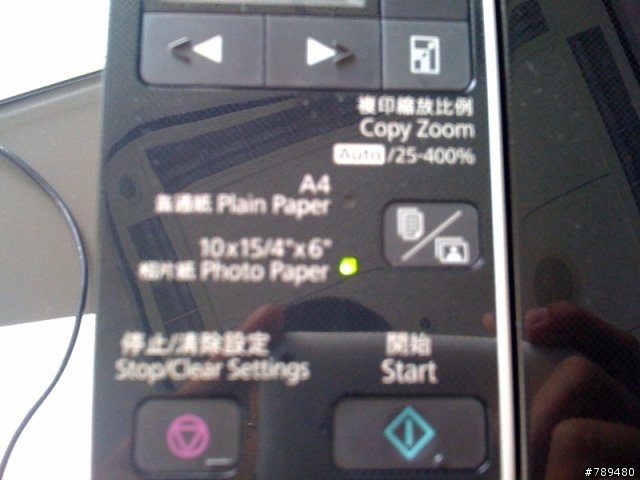
接著來提一下驅動程式的安裝(雖然之前已經裝過了)
這是安裝光碟裡面的自訂安裝畫面
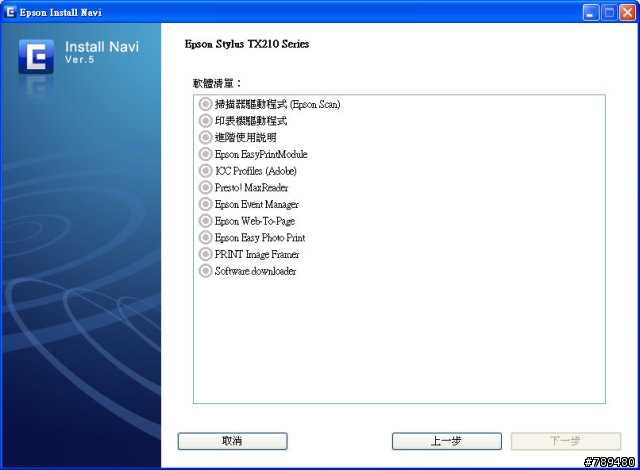
將滑鼠移到字上就會出現功能的說明(TX210有內建OCR軟體哦!!!)
選定要安裝的軟體後就一直下一步下一步就大功告成了,在此也不再多做說明了
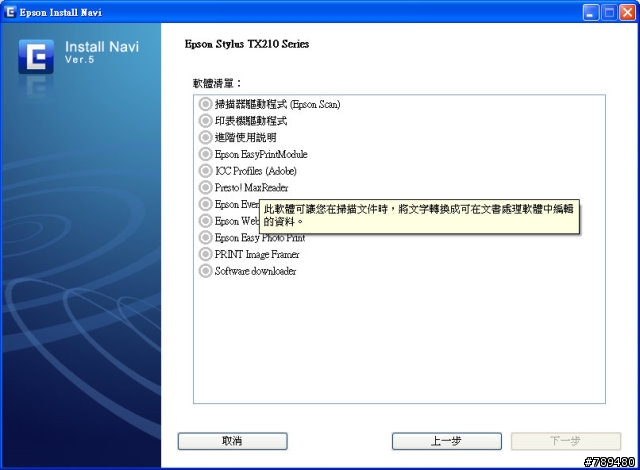
接著就是驅動程式的畫面
畫面中可以清楚的看到各色墨水的存量
基本上跟EPSON之前的畫面都差不多,都是做的一目瞭然
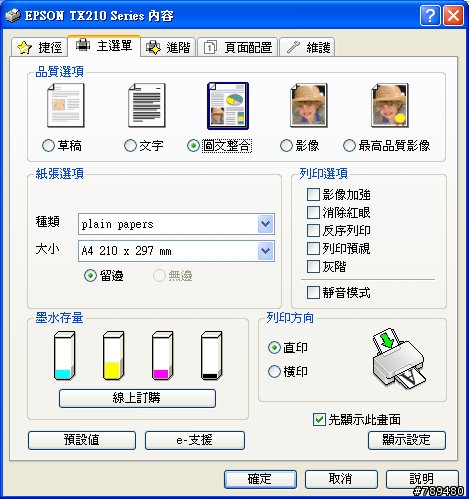
但是再第一頁則多了個捷徑
裡面多了一些比較常列印到的文件設定值
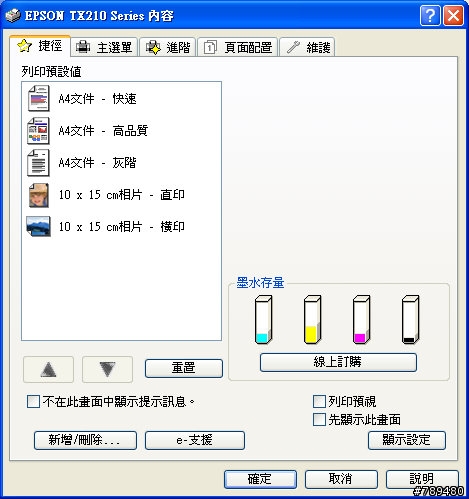
將滑鼠到到設定值上就會出現這個設定值使用的紙張種類及品質是設定成怎樣子
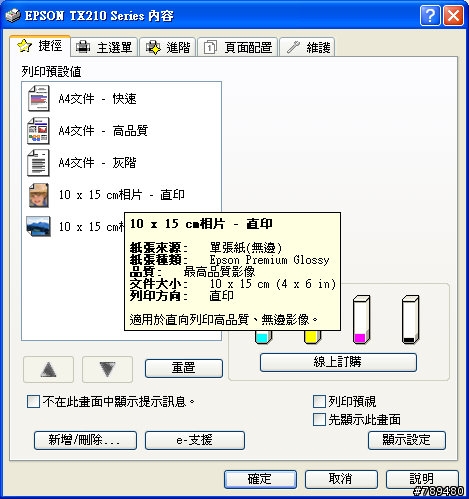
馬上印張01的首頁來看看,印這張的速度也不錯哦,全彩的的A4也大概只要10秒左右而已,而且還是用快速模式
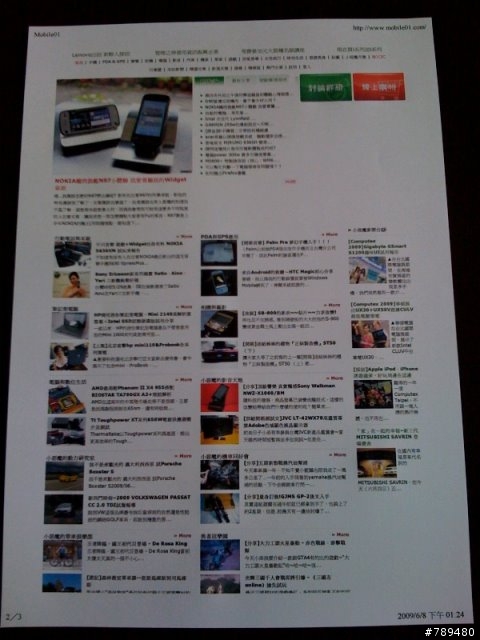
近拍一點來看看

透過掃描器放大來看看,文字部份完全沒有毛邊哦!!

接著回到主選單來看看TX210支援了哪些SIZE的紙
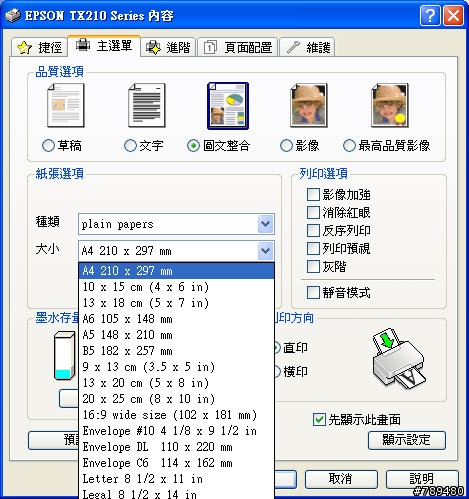
內建的SIZE不夠嗎~~~沒關係~~~TX210可以讓你自訂到寬為21.59cm到長為111.76cm之間的任何紙張
這就是所謂的長條紙列印了吧~~目前能印長條紙的好像也只有EPSON的機種而已
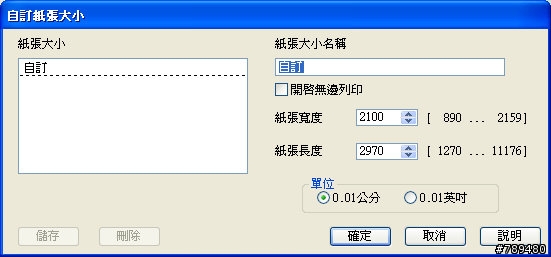
接著來看看進階頁面,就可以做一些色彩管理或者是顏色調校的地方
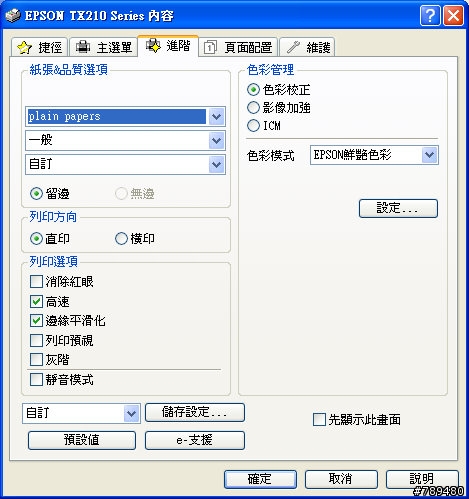
頁面配置,可以直接縮放列印,合併列印,分割列印,....等
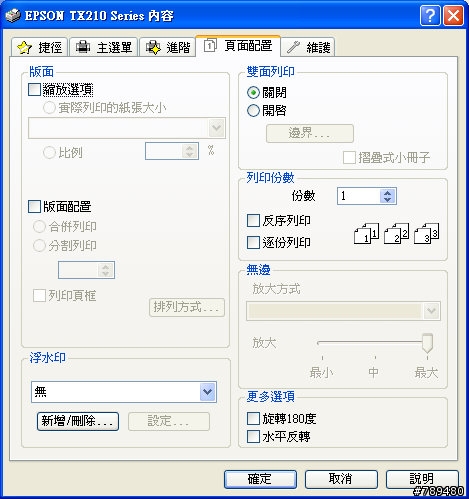
維護頁面就是一些清噴頭或者是測試列印的地方
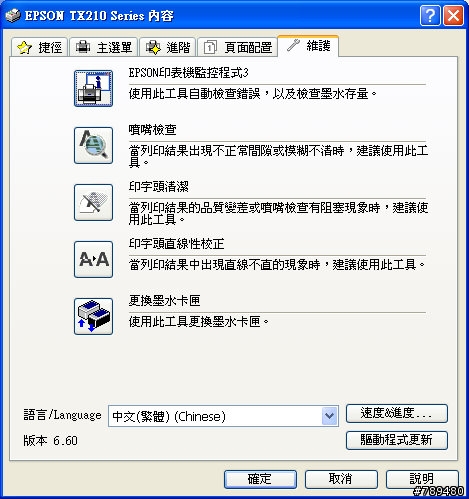
以上大致上就是驅動程式的部份
以下就相片列印的部份做個介紹
首先在光碟裡有個EASY PHOTO PRINT的軟體一定要安裝

打開之後就是這個畫面
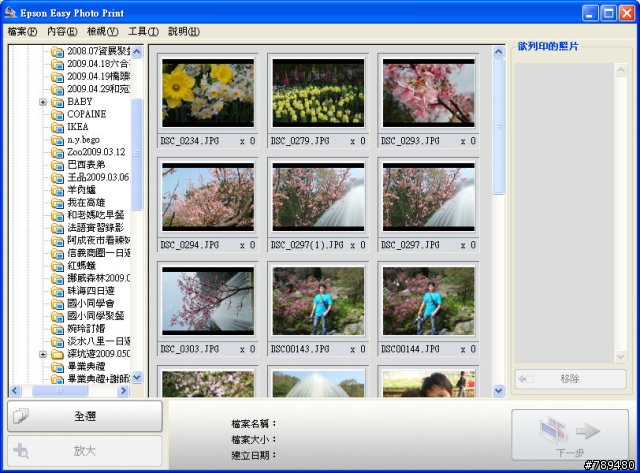
先選擇要印哪些照片
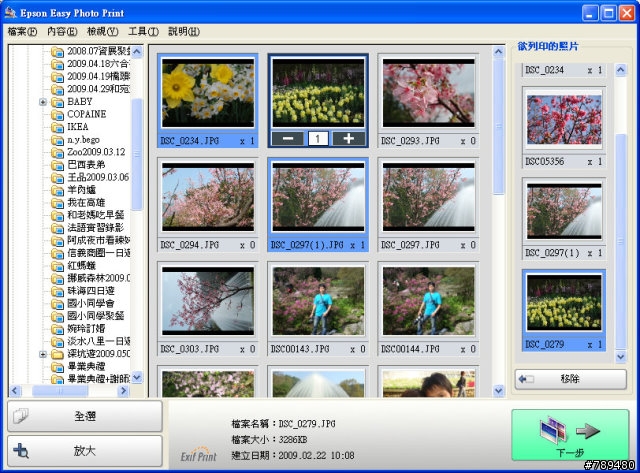
下一步就是選擇紙張大小及版面的設定
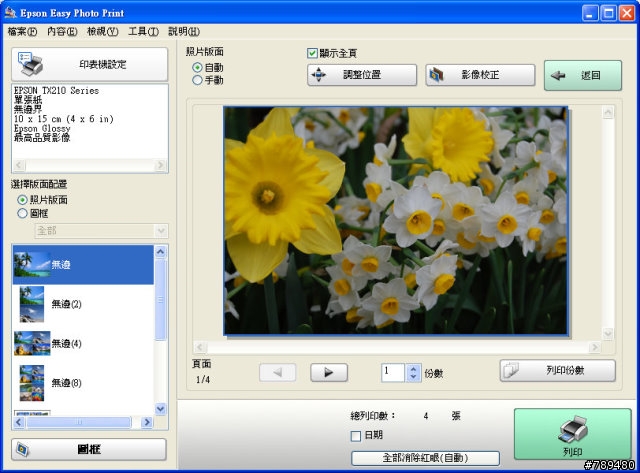
如果對顏色有點不太滿意的話,還可以進行影像校正
之後再按下「列印」鍵,就可以輕鬆的印出照片囉
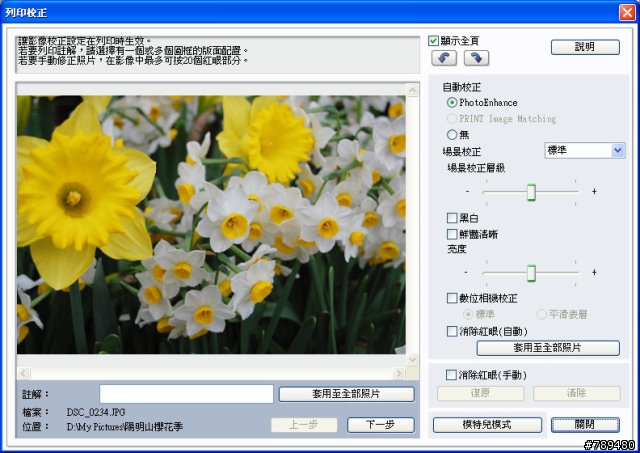
最後~~四張照片就出來啦,不仔細看的話,還以為是沖印店印的咧

接下來就介紹一下掃描器的操作介面
第一次打開時會是這個全自動模式,但這個模式不是很方便,只適用比較懶的人身上
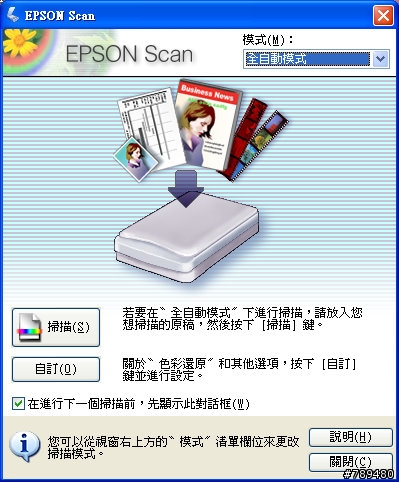
第二個是家庭模式
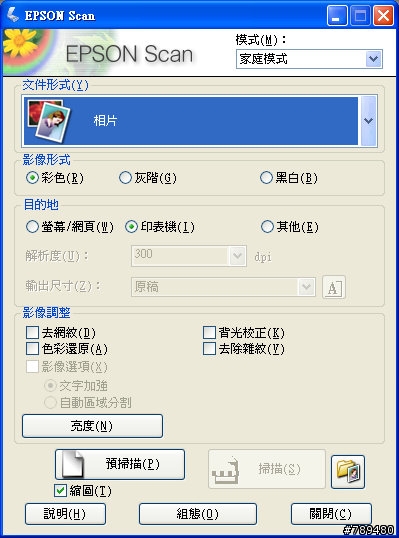
它很簡單的將掃描的東西分成幾個種類,使用者只需要點選種類就可以了,但沒辦法調解析度哦
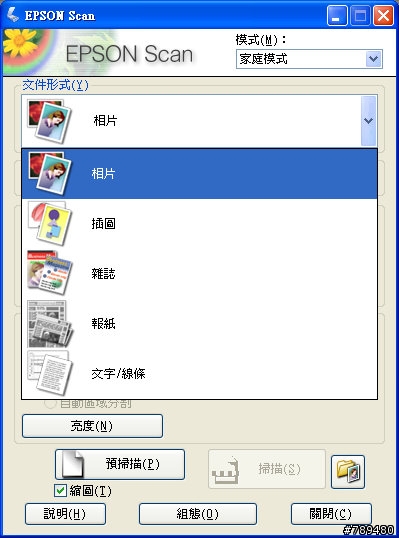
接下來是辦公室模式,畫面又比家庭模式要更精簡多了
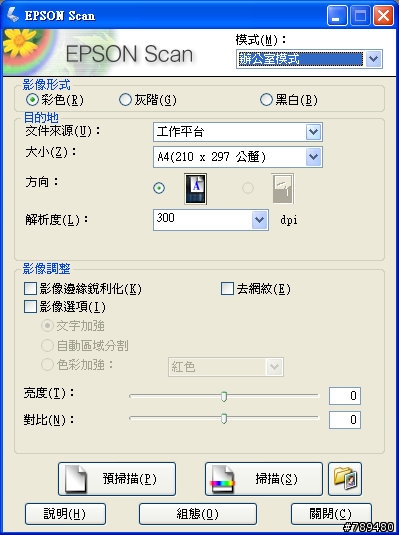
但是跟家庭模式相比,辦公室模式多了可以調析度的功能,TX210的光學解析度為1200dpi
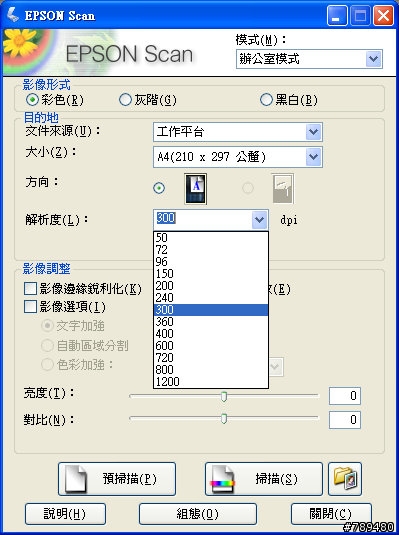
最後的就是專業模式
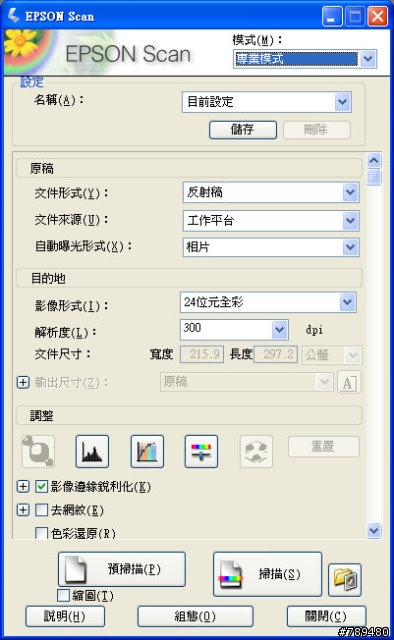
在專業模式中,掃描解析度可以調到9600dpi
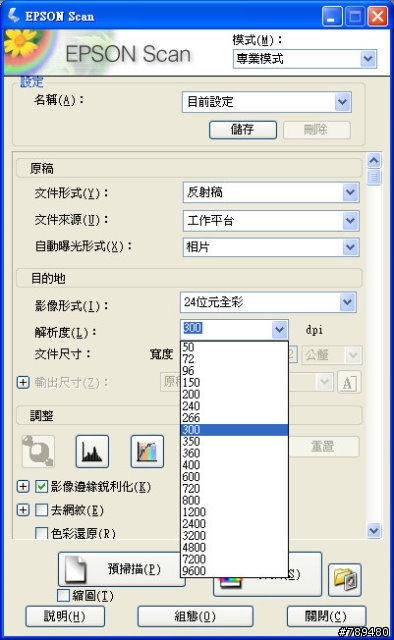
而且還有更進階的功能可選擇,去網紋,色彩還原,背光校正,去除雜紋,....
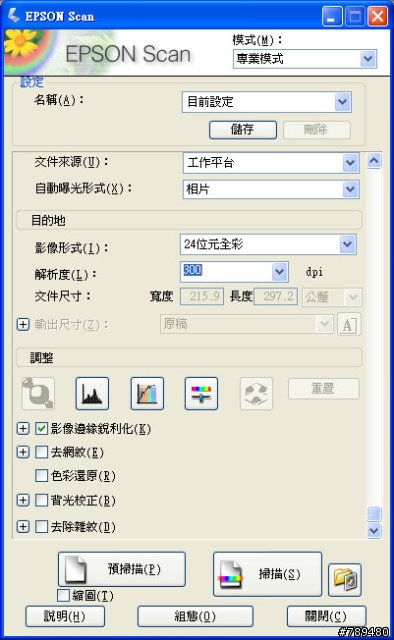
比較特別的地方是TX210掃描照片的方式,一般的掃描器要掃照片的時候,如果照片沒放正就會這樣,這樣子掃描完還得進到影像處理軟體中去切割,實在是很浪費時間
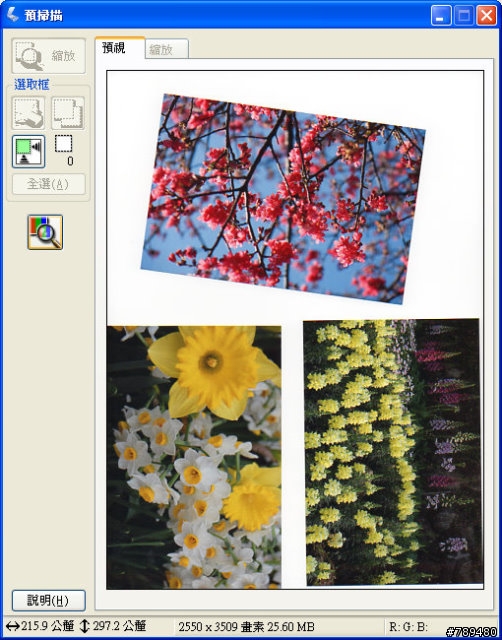
此時只要將預掃描鍵下方的縮圖打勾之後

TX210就會很SMART的幫你把每一張照片都轉正而已各別分成一個檔案了!!
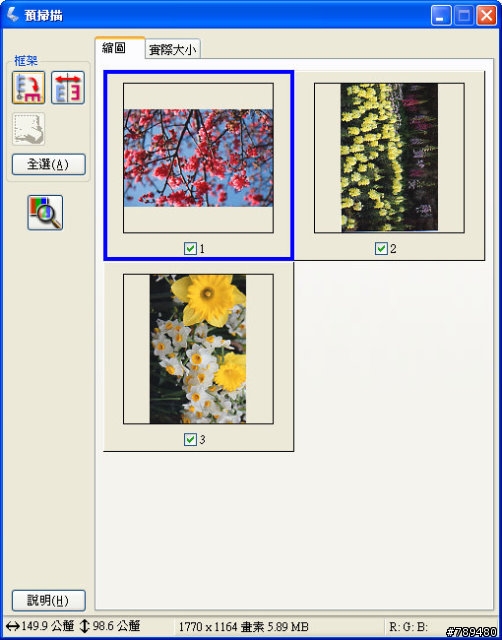
最後...放上剛剛列印出來的照片經過TX210的掃描器掃描到電腦裡去之後跟原稿的顏色相比
上圖是原使檔/下圖是TX210列印出來又掃描進去的檔








相片的列印真的不是蓋的,以一台不到3000元大洋的多功能複合機來說,能有這種的表現實在是令人驚訝,跟之前使用的CX3700的感覺相差蠻多的,這幾天使用下來,公司裡的人都覺得這是一台不錯的機器,只不過在眾多人大量的列印之下,明後天應該就又要去買墨水了吧






























































































